Nuta
Dostęp do tej strony wymaga autoryzacji. Możesz spróbować zalogować się lub zmienić katalogi.
Dostęp do tej strony wymaga autoryzacji. Możesz spróbować zmienić katalogi.
Program Visual Studio ułatwia tworzenie repozytorium bezpośrednio ze środowiska IDE. Tworzenie repozytorium z poziomu programu Visual Studio jest zoptymalizowane pod kątem usługi GitHub, ale możesz pracować zdalnie z wybranym dostawcą usługi Git. Oto jak to zrobić.
Warunki wstępne
Aby wykonać czynności opisane w tym artykule, potrzebne są następujące elementy:
Tworzenie repozytorium GitHub
Otwórz program Visual Studio, a następnie wybierz pozycję Utwórz nowy projekt.
Napiwek
Jeśli nie masz jeszcze projektu w programie Visual Studio, aby dodać go do repozytorium, możesz szybko utworzyć nową aplikację konsolową języka C# i nadać jej nazwę MyNewApp. Program Visual Studio wypełnia nową aplikację domyślną "Hello, World!" kod.
W menu Git wybierz pozycję Utwórz repozytorium Git.
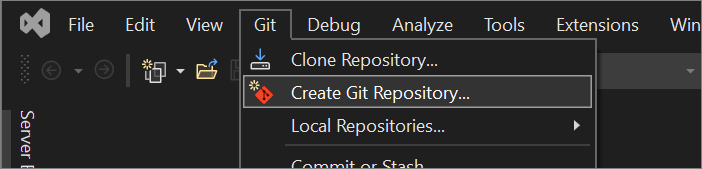
W oknie dialogowym Tworzenie repozytorium Git w sekcji Wypychanie do nowego zdalnego repozytorium wybierz pozycję GitHub.
W sekcji Tworzenie nowego repozytorium GitHub okna dialogowego Tworzenie repozytorium Git wprowadź nazwę repozytorium, które chcesz utworzyć. (Jeśli jeszcze nie zalogowałeś/zalogowałaś się do swojego konta GitHub, możesz to zrobić także na tym ekranie.)
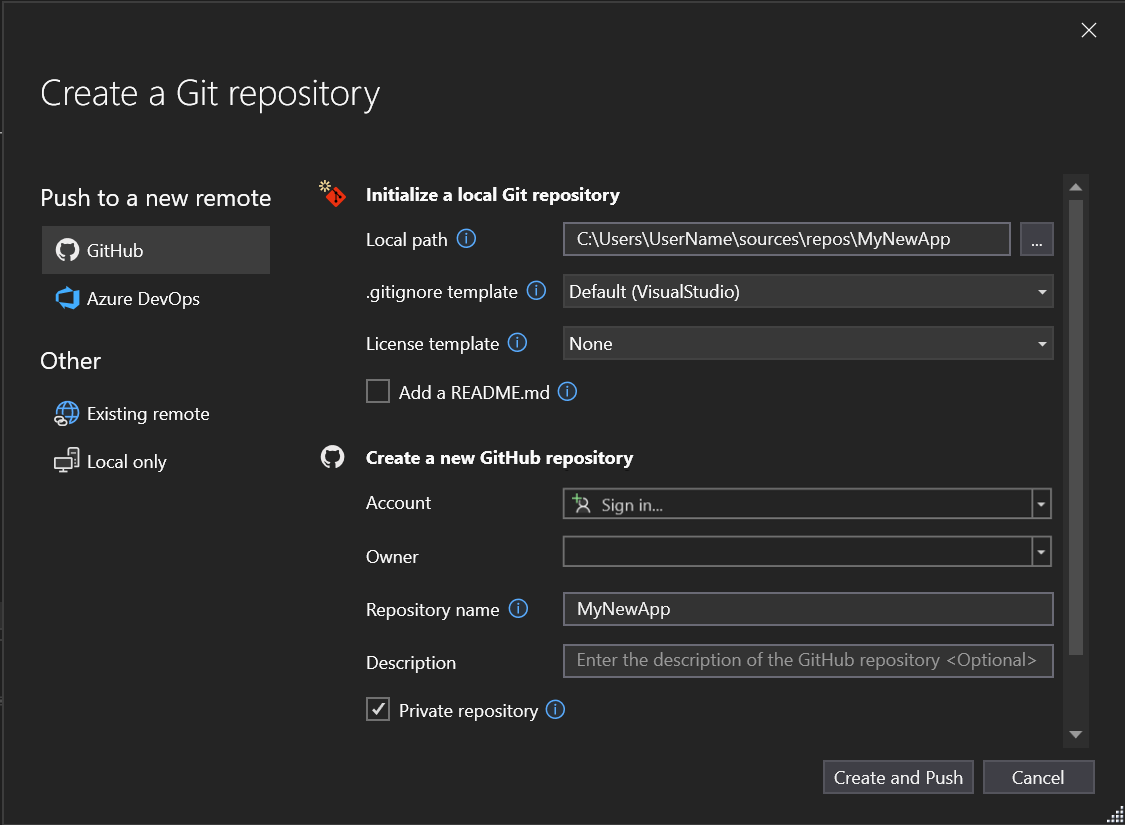
W programie Visual Studio 2022 w wersji 17.12 lub nowszej można wybrać widoczność nowego repozytorium. Obok Visibilitywybierz publiczne, prywatnelub wewnętrzne (zobacz Informacje o repozytoriach wewnętrznych). Aby utworzyć repozytorium wewnętrzne, musisz zalogować się przy użyciu konta usługi GitHub Enterprise. W przypadku wcześniejszych wersji zaznacz pole wyboru, jeśli chcesz utworzyć prywatne repozytorium.
W obszarze Inicjowanie lokalnego repozytorium Gitmożesz użyć szablonu .gitignore, aby określić dowolne celowo nieśledzone pliki, które mają być ignorowane przez usługę Git. Aby dowiedzieć się więcej o .gitignore, zobacz Ignorowanie plików. Aby dowiedzieć się więcej na temat licencjonowania, zobacz Licensing a repository.
Napiwek
Możesz zaktualizować i zmienić te ustawienia zawsze, gdy chcesz. Aby uzyskać szczegółowe instrukcje, zobacz Ustawienia usługi Git w programie Visual Studio.
Po zalogowaniu się i wprowadzeniu informacji o repozytorium wybierz przycisk Utwórz i wypchnij, aby utworzyć repozytorium i dodać aplikację.
Tworzenie repozytorium usługi Azure DevOps
Otwórz program Visual Studio, a następnie wybierz pozycję Utwórz nowy projekt.
Napiwek
Jeśli nie masz jeszcze projektu w programie Visual Studio, aby dodać go do repozytorium, możesz szybko utworzyć nową aplikację konsolową języka C# i nadać jej nazwę MyNewApp. Program Visual Studio inicjuje nową aplikację domyślnym kodem "Hello, World!".
W menu Git wybierz pozycję Utwórz repozytorium Git.
W oknie dialogowym tworzenie repozytorium Git, w części Wypychanie do nowego zdalnego repozytorium, wybierz pozycję Azure DevOps.
W sekcji Tworzenie nowego repozytorium Usługi Azure DevOps zaloguj się do konta platformy Azure, a następnie wybierz projekt z listy rozwijanej Project.
Wybierz przycisk Utwórz i wypchnij, aby utworzyć repozytorium i dodać aplikację.
Praca z lokalnymi repozytoriami
Aby utworzyć repozytorium lokalne:
W menu Git wybierz pozycję Utwórz repozytorium Git.
W oknie dialogowym Tworzenie repozytorium Git w obszarze Innewybierz pozycję Tylko lokalne.

W obszarze Zainicjuj lokalne repozytorium Git, sprawdź ścieżkę lokalną do projektu i w razie potrzeby zmodyfikuj inne ustawienia.
Wybierz przycisk Utwórz i wypchnij, aby stworzyć swoje repozytorium.
Po utworzeniu repozytorium lub sklonowane jednoprogram Visual Studio wykrywa repozytorium Git i dodaje je do listy repozytoriów lokalnych w menu Git. Z tego miejsca możesz szybko uzyskiwać dostęp do repozytoriów Git i przełączać się między nimi.
Dodawanie innego repozytorium do rozwiązania
Po dodaniu nowego projektu do istniejącego rozwiązania z wieloma repozytoriami warto śledzić ten projekt we własnym repozytorium. W tym celu wykonaj następujące kroki:
- Dodaj projekt do rozwiązania.
- Zamknij rozwiązanie.
- Użyj Otwórz folder lokalny, aby otworzyć nowy projekt samodzielnie.
- Utwórz nowe repozytorium przy użyciu metod opisanych wcześniej w tym artykule w witrynie GitHub, usłudze Azure DevOps, innym dostawcy hostingu Git lub lokalnie (odpowiednik
git initz wiersza polecenia). - Otwórz ponownie rozwiązanie nadrzędne. Zostanie uwzględnione repozytorium nowego projektu.